あなたがする必要がある理由はたくさんあります Androidでビデオを反転する。 スマートフォンがデジタルカメラに取って代わり、手が三脚に取って代わるにつれて、ビデオ編集はほとんどすべての人にとって不可欠なスキルになりました。 たとえば、ビデオの撮影を開始しましたが、電話が向きを回転させなかっただけです。 横向きで撮影するつもりですが、なんらかの理由でポートレートで撮影されました。 幸いなことに、Androidデバイスでビデオを簡単に反転させる方法を以下で学ぶことができます。
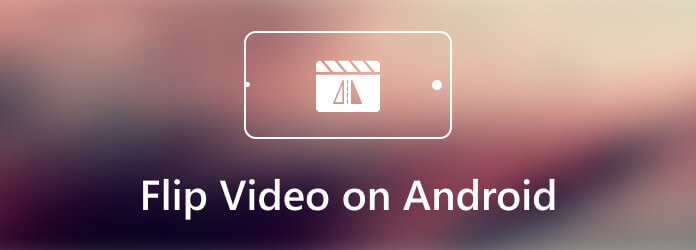
Androidスマートフォンをリリースしているメーカーはたくさんありますが、そのほとんどは追加のアプリがないと動画を編集できません。 これは、Androidでビデオをミラーリングするには、サードパーティのビデオエディタを使用する必要があることを意味します。 たとえば、InShotはAndroidユーザー向けのビデオメーカーおよびエディターです。 これには、Androidでビデオを水平方向に反転するなど、さまざまな編集機能が含まれています。 以下の手順をご覧ください。
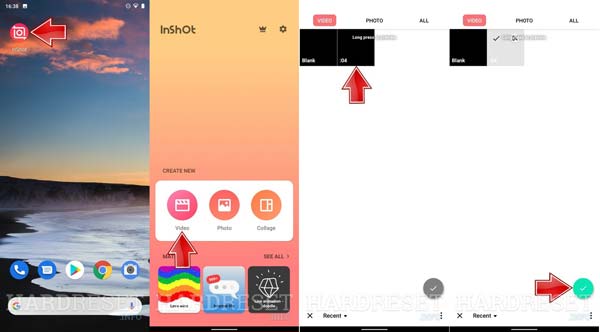
ステップ 1編集したいビデオをギャラリーに入れてください。
ステップ 2アプリドロワーからビデオエディターアプリを実行し、 ビデオ オプション。 これで、ギャラリーが表示されます。 ターゲットビデオを見つけて選択し、 Add 下部のアイコン。 初めて、アプリがギャラリーにアクセスすることを許可する必要があります。
ステップ 3ビデオがロードされたら、フリップツールが見つかるまで下部のツールボックスを左右にスワイプします。 それをタップして、Androidでビデオを反転します。 残念ながら、ビデオエディタではビデオを水平方向に反転させることができます。
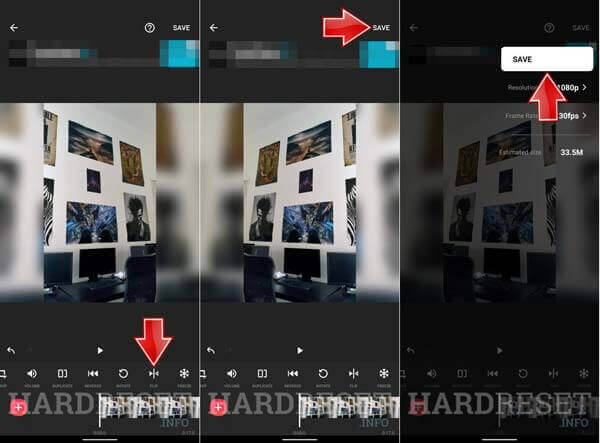
ステップ 4ビデオを表示し、をタップします Save 希望する結果が得られたら、右上のボタンをクリックします。 次に、ビデオの解像度、その他のオプションを決定し、をタップします Save もう一度確認します。
画面が小さいため、スマートフォンで動画を編集するのは嫌いな人が多いです。 別の解決策は、Androidデバイスからコンピューターにビデオを転送してから、大画面で編集することです。 ブルーレイマスタービデオコンバーターアルティメット これは、コンピューターでAndroidビデオを反転させるための最良のオプションのXNUMXつにすぎません。
最高のAndroidビデオエディタの主な機能
ステップ 1Androidビデオをインポートする
Androidビデオを反転する必要がある場合は、それをコンピューターに転送して、最高のビデオエディターをインストールします。 Windows10 / 8/7およびMacOS Xと互換性があります。ビデオエディタを起動し、クリックして展開します ファイルの追加 左上隅のメニューを選択し、 ファイルの追加 or フォルダの追加 ターゲットビデオを開きます。

ステップ 2Androidビデオを反転する
ヒット 編集 ビデオタイトルの下にあるアイコンをクリックして、 回転と切り抜き エディタウィンドウのタブ。 次に、をクリックします Xフリップ or Yフリップ 目的の効果が得られるまでボタンを押します。 The 出力 パネルはプレビューを提供します。 クリック OK 変更を確認する。
先端:編集する動画が複数ある場合は、 すべてに適用 ビデオエディタのボタン。

ステップ 3ビデオを保存
ホームインターフェイスに戻ったら、宛先フォルダを に保存 箱。 最後に、をクリックします すべて変換 ビデオを保存するボタン。 次に、ビデオをAndroidデバイスに転送できます。

お見逃しなく:
Googleフォトアプリで動画を反転させる方法は?
Googleフォトは、Android携帯に写真やビデオをバックアップするための単なるサービスです。 ビデオエディタが含まれていますが、ビデオを反転させるのは簡単すぎます。 その結果、代わりにビデオエディタアプリを使用する必要があります。
サムスンギャラクシーでビデオを反転する方法は?
サムスンがギャラクシースマートフォンに多くのユーティリティを導入したことは否定できませんが、組み込みのビデオエディタはありません。 他のAndroidデバイスと同様に、サードパーティのビデオエディタアプリで入手する必要があります。
Androidでビデオを回転させることはできますか?
一部のAndroidデバイスに組み込まれているGalleryアプリは、ビデオを回転させることができます。 このような機能がない場合は、サードパーティのビデオエディタアプリをインストールしてください。
このガイドでは、Android携帯電話またはタブレットでビデオを反転する方法について説明しました。 いくつかのビデオエディタアプリは、ビデオミラー効果を作成する機能を提供します。 受話器でビデオを編集したくない場合は、Blu-rayマスタービデオコンバーターUltimateを使用すると、コンピューターで目的の効果を作成できます。 このトピックに関連する他の質問はありますか? この投稿の下にメッセージを残してください。
もっと読書
Android 向けのトップ 10 MP4 プレーヤー アプリ
MP4 ファイルを再生する Android 用のビデオ プレーヤーを探している場合は、この記事を読んで、HD MP10 ビデオを簡単に再生できる Android 用の 4 の最高の MP4 プレーヤーについて詳しく知ることができます。
AndroidでのWMV–Android携帯電話およびタブレットでWMVを再生する4つの最良の方法
Android携帯/タブレットでWMVをプレイすることは可能ですか? 記事からWMVビデオを再生するためのAndroid用の4つの効率的なWMVプレーヤーの詳細を学ぶことができます。
スマートフォンやタブレットでビデオを再生するためのトップ6のiPhone / Androidビデオプレーヤーアプリ
iPhoneまたはAndroid携帯に最適なモバイルビデオプレーヤーをお探しですか? 6-iPhone / Androidビデオプレーヤーのトップリストと公平なレビューの詳細をご覧ください。
AndroidおよびiOSでAVIビデオを再生する方法–スマートフォンに最適な7つのAVIプレーヤーは次のとおりです。
iPhoneまたはAndroidデバイスでAVIビデオを再生する場合は、記事からスマートフォンに最適な7つのAVIプレーヤーについて詳しく知ることができます。